Akıllı telefonlar ve otomasyon düşündüğünüzde, aklınız hemen IFTTT'ye ve hatta Android için Tasker'a yönelebilir.
Otomasyon uygulamaları, cihazların ve hizmetlerin "tetikleyicilere" dayalı olarak karışmasını ve işlev görmesini sağlayan "tarifler" oluşturmanıza olanak sağlar. Örneğin, Twitter'da bahsedilirse ya da Sonradan Size E-posta ile gönderilmesini seçtiğiniz Youtube videolarını izlerseniz, akıllı ışıklarınızın belirli bir rengi etkilemesini sağlayabilirsiniz.
Tarif varyasyonları sonsuzdur. Ve eğer bir iPhone sahibiyseniz, Android'de bulabileceğiniz aynı seviyeye ulaşma gücü seviyesini iOS cihazlarınıza getiren bir uygulama var. Buna İş Akışı denir ve iPhone veya iPad'iniz için bir uygulamaya harcayacağınız en iyi 4, 99 YTL'dir (3, 99 TL veya 7, 99 TL).
Şu anda, Workflow, 2015 yılı en iyi App Store kazananını kutlamak için 2, 99 $ (2, 29 £ veya 4, 49 AU $) karşılığında satışta.
İş Akışı Nedir?
İş akışı, IFTTT'yi doğrudan iOS'ta pişirmek gibi bir şeydir, ancak çok daha fazla esneklik ve ayrıntılı kontrol ile.
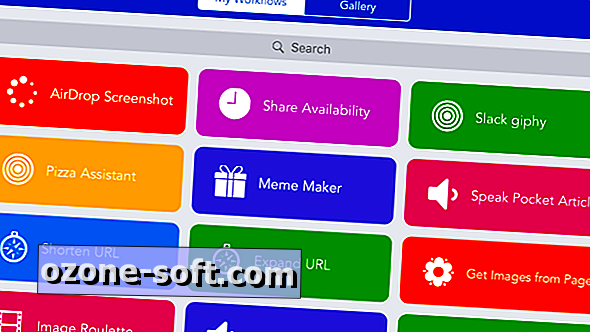
İki parçalı tarifler yerine (tetik ve işlem), iki adımlı bir otomasyon kadar basit veya 20 adımdan fazla olanlarla daha karmaşık olabilen iş akışları oluşturursunuz. İş akışları oluşturmak pratik ve sabır gerektirir ve IFTTT'de alıştığınızdan daha güçlü bir öğrenme eğrisi vardır. Aslında, iOS için Workflow Zapier'e çok benziyor - IFTTT daha da zevkli.
Workflow kullanarak tek (veya çift) dokunuşla neler yapabileceğinize dair bazı örnekler:
- URL’leri kısaltın veya genişletin
- PDF olarak Kindle'a bir makale veya web sayfası gönderin
- Twitter linklerini Twitter'da aç
- Videoları, patlamaları veya canlı fotoğrafları GIF’lere dönüştürün
- Takviminizde bir sonraki randevuya gelmeniz için bir Uber sipariş edin
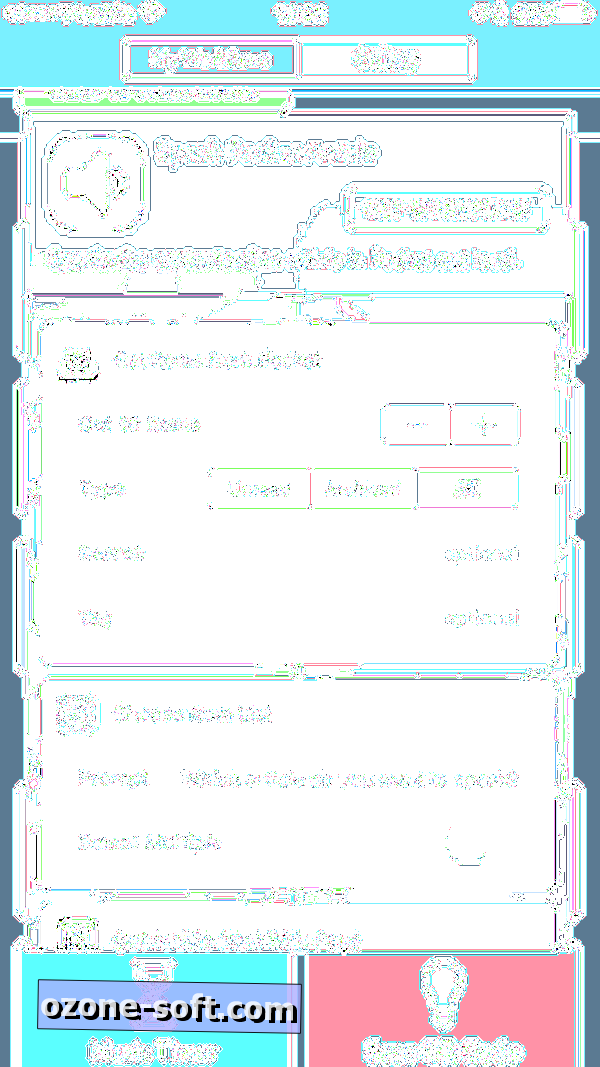
", " modalTemplate ":" {{content}} ", " setContentOnInit ": false} '>
Hazırda bir iş akışı cephaneliğine sahip olduğunuzda, onları çalıştırmak için İş Akışı uygulamasını açabilir veya İş Akışı Bugün Widget'ında erişebilirsiniz. Bazı iş akışları, uygulama paylaşımındaki bir uygulamadan paylaşım düğmesine bastığınızda, İş Akışını Çalıştır'a dokunun ve URL'yi Genişlet veya Sayfadan Resim Al gibi bir iş akışı seçin. Ayrıca, belirli iş akışlarına hızlı bir şekilde erişmek istiyorsanız, ana ekranınıza kısayol ekleyebilir veya bağlı bir Apple Watch'tan çalıştırabilirsiniz.
Daha büyük bir örnek galeri görmek istiyorsanız, önce uygulamayı satın almak zorunda kalmadan göz atabileceğiniz (resmi olarak olmayan) kullanıcı tarafından gönderilen bir iş akışı veritabanı olan Workflow Directory'ye göz atın.
İş Akışını Kullanma
Başlamak için önce Galeri’yi keşfetmelisiniz. Kullanıcı tarafından gönderilen en iyi iş akışlarının uygulama içinde bulunduğu yer burasıdır.
Bir iş akışını görüntülemek için üzerine dokunun. Bu, o iş akışının tüm eylemlerini ve iç çalışmalarını gözden geçirebileceğiniz bir açılır menü açar. İsterseniz, İş Akışı Al öğesine dokunarak koleksiyonunuza ekleyebilirsiniz. Eklendikten sonra çalışmaya hazır - kurulum gerekmez. Bununla birlikte, herhangi bir şeyi ince ayar yapmak istiyorsanız, İş Akışlarım sekmesinden üzerine dokunup değerlerden veya ayarlardan herhangi birini değiştirebilirsiniz. Eylemleri kendiniz bile silebilir veya değiştirebilirsiniz.
Kendi iş akışınızı oluşturmak için İş Akışlarım sekmesinin sağ üst köşesindeki artı işaretine dokunun. Hangi tür bir iş akışı oluşturmak istediğinizi seçin (Normal, Bugün Widget'ı, Apple Watch veya Eylem Uzantısı) ve önerilen işlemlerin bir çamaşır listesini görüntülemek için soldan sağa kaydırın. İstediğiniz eylemi bulun, uzun basın, sağa sürükleyin ve bırakın. Çalışan bir iş akışınız olana kadar her işlem için bunu yapın ve Tamam'a dokunun .
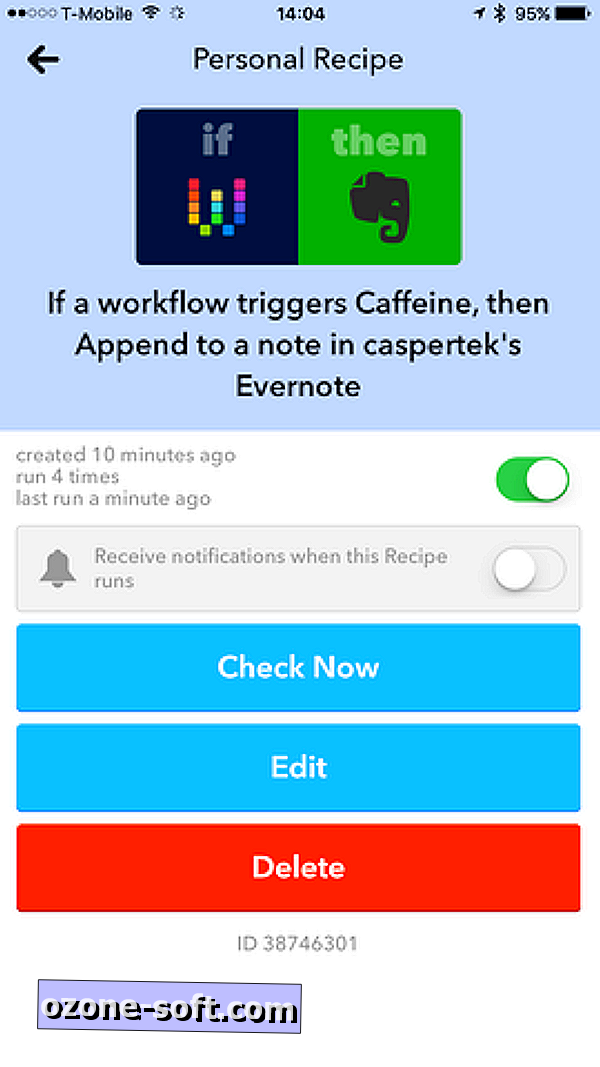
", " modalTemplate ":" {{content}} ", " setContentOnInit ": false} '>
Kelimenin tam anlamıyla eylemler için yüzlerce seçenek var, bu yüzden çok sayıda olasılık sadece şaşırtıcı değil, aynı zamanda korkunç. Bir iş akışına nereden başlayacağınızı bile bilmeyi zor buluyorum, ancak iMore'dan Federico Viticci'nin kendi iş akışlarınızı yaratmada çok yararlı bir ipucu var. İlk harekette bulup bırakarak başlayın. Ardından, son eylemin yerini belirleyip bırakın. O zaman “Sadece A noktasından B noktasına nasıl gidileceğini bulmak zorundasınız” diyor Viticci.
İş akışı ve IFTTT
Dahası, Workflow bu ayın başlarında IFTTT desteği ekledi, böylece IFTTT'yi doğrudan iş akışlarınıza entegre edebilirsiniz. Bunu kullanmak için, Tetikleyici IFTTT Tarifini bulun eylemini bulun, iş akışına sürükleyin ve Tetikleyici Adı verin . Ardından, birlikte gitmek üzere IFTTT tarifini oluştururken, Tetikleme Kanalı olarak İş Akışı'nı ve Tetikleme Eylemi için ayarlanan Tetikleme Adı'nı seçin.
İOS kişilerinizi Google’a taşımak, bir Apple Music çalma listesinden bir Spotify çalma listesi oluşturmak veya kafein alımınızı Evernote’a kaydetmek için bu yeni entegrasyonu kullanabilirsiniz.
Başlamak için iş akışları
Başlamanıza yardımcı olmak için, İş Akışı uygulamasındaki Galeri’deki favorilerimden birkaçı. Bunlardan herhangi birini iş akışı listenize eklemek için uygulamayı açın, Galeri sekmesine gidin, iş akışının adını arayın, açmak için dokunun ve İş Akışı Al'ı seçin.
- Şüpheli bir kısaltılmış bağlantının sizi tıklatmadan önce nereye götüreceğini öğrenmek için URL’yi Genişlet’i kullanın.
- Pizza Assistant, Haritalar'daki geçerli konumunuzun 1, 5 kilometresinde (bir milin altında) "pizza" araması yapar. Daha sonra sonuçlardan birini seçmenizi ister ve derhal bu pizzacıya bir çağrı yapar. Daha sonra, yemek pişirme ve seyahat sürelerini hesaba katan bir hatırlatma oluşturabilir, böylece pizzalarınızı fırından çıktığında alırsınız.
- Google Pano tarifi, herhangi bir metni kopyalamanıza ve onunla bir Google araması başlatmanıza olanak sağlar.
- Dosya İndirici, normalde bir iPhone'a indiremediğiniz dosyaları indirmenize ve onları Dropbox, Google Drive veya hatta iCloud Drive gibi bağlı herhangi bir bulut depolama hesabına kaydetmenize olanak sağlar.
- AirDrop Ekran Görüntüsü, yakındaki Apple cihazlarınıza tek bir dokunuşla çektiğiniz son birkaç ekran görüntüsünü AirDrop yapmanızı sağlar. İsterseniz, iş akışını her çalıştırdığınızda az ya da çok dahil etmek için ekran sayısını değiştirebilirsiniz.




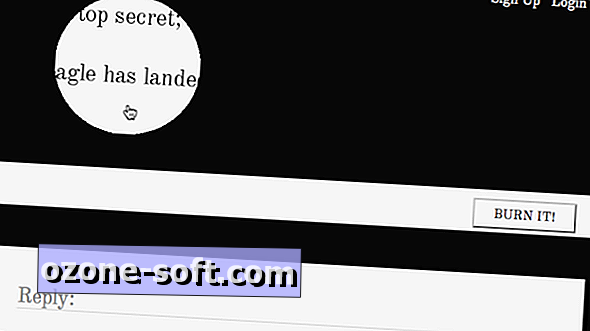

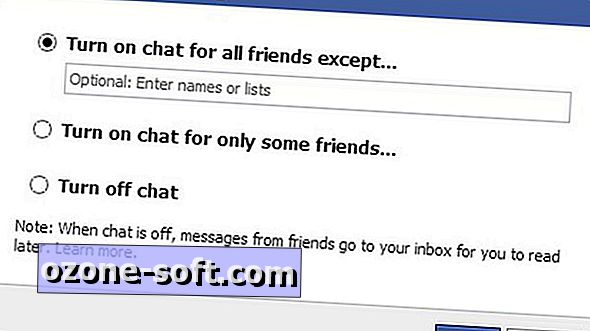


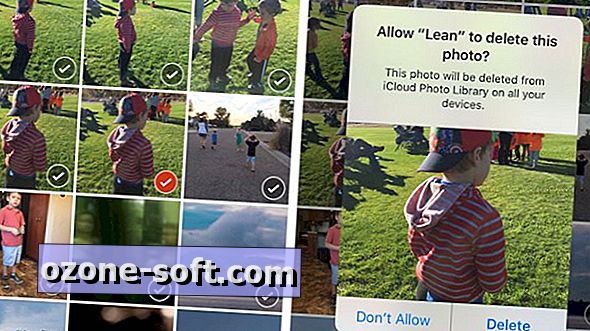


Yorumunuzu Bırakın